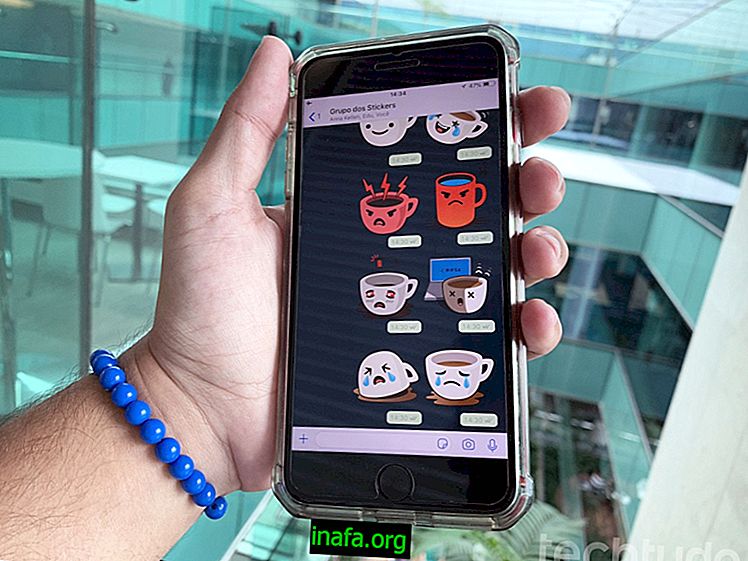วิธีเปิดใช้งานการไฮเบอร์เนตของ Windows
ใน Windows รุ่นเก่าและที่เป็นที่นิยมด้วย Windows XP หรือ 7 ตัวเลือกไฮเบอร์เนตจะถูกเปิดใช้งานตามค่าเริ่มต้นและสามารถเลือกได้ตลอดเวลาจากเมนูเริ่ม น่าเสียดายที่นี่ไม่ได้ทำซ้ำใน Windows 8 หรือ Windows 10 ล่าสุดซึ่งทำให้ผู้ใช้บางคนผิดหวังมาก ข่าวดีก็คือคุณสามารถเปิดใช้งานโหมดนี้ได้ด้วยตนเองและวางไว้ในเมนูเริ่มอีกครั้ง หากต้องการทราบวิธีการทำเช่นนี้เพียงตรวจสอบเคล็ดลับของเราด้านล่าง!
เปิดใช้งานการไฮเบอร์เนตของ Windows
สำหรับผู้ที่ไม่คุ้นเคยการจำศีลมีไว้เพื่อประหยัดพลังงานคอมพิวเตอร์ของคุณโดยอยู่ในสถานะปิด แต่ด้วยความทรงจำทั้งหมดของสิ่งที่คุณทำก่อนหน้านี้ ซึ่งหมายความว่าเมื่อคุณกลับสู่พีซีจากโหมดไฮเบอร์เนตมันจะเริ่มต้นอย่างรวดเร็วด้วยโปรแกรมทั้งหมดที่คุณใช้แล้วเปิดอยู่และพร้อมใช้งาน
สิ่งนี้จะทำให้ชีวิตง่ายขึ้นสำหรับผู้ที่ใช้คอมพิวเตอร์เป็นจำนวนมากในการทำงานและศึกษา แต่คุณต้องเปิดใช้งานอย่างถูกต้อง ในการเริ่มต้นให้กดปุ่ม "Windows" (อันที่มีโลโก้ Windows) และปุ่ม "R" เพื่อเปิดหน้าต่าง "Run" ในนั้นพิมพ์ "powercfg.cpl" (โดยไม่ใส่เครื่องหมายอัญประกาศ) และคลิก "ตกลง"

ไม่ว่าคุณจะใช้ Windows 8 หรือ 10 สิ่งนี้จะนำคุณไปสู่ "Power Options" ของระบบปฏิบัติการของคุณ ในขณะนั้นให้คลิกที่ตัวเลือก“ เลือกฟังก์ชั่นปุ่ม Power”

ในหน้าต่างตัวเลือกใหม่คุณจะต้องคลิกที่“ เปลี่ยนการตั้งค่าที่ไม่พร้อมใช้งานในปัจจุบัน” เพื่อดำเนินการต่อ

ตอนนี้ไปที่ด้านล่างของหน้าต่างและคุณจะเห็น "การตั้งค่าปิดเครื่อง" เพียงคลิกที่ช่องถัดจาก "Hibernate" และตัวเลือกจะปรากฏในเมนูเริ่มต้นของคุณพร้อมกับตัวเลือกอื่น ๆ ที่ทำเครื่องหมายไว้แล้ว

คลิกที่ "บันทึกการเปลี่ยนแปลง" เพื่อเสร็จสิ้นกระบวนการและตรวจสอบให้แน่ใจว่าสามารถใช้งานโหมดไฮเบอร์เนตบน Windows ของคุณได้อย่างง่ายดาย

หากคุณต้องการดูว่ากระบวนการทำงานจริงหรือไม่เพียงไปที่เมนูเริ่มและคลิก "เปิด / ปิด" คุณจะเห็นตัวเลือก "ไฮเบอร์เนต" และคุณสามารถใช้งานได้ทุกเมื่อที่คุณต้องการ
คุณชอบคำแนะนำหรือไม่
คุณสามารถใช้ประโยชน์จากเคล็ดลับเหล่านี้เพื่อกลับไปที่โหมดไฮเบอร์เนตใน Windows ได้หรือไม่? อย่าลืมบอกเราว่าทุกอย่างไปได้ด้วยดีและดูวิธีปิดกั้นแอพและโปรแกรมใน Windows